
Com a mudança da plataforma de emissão de notas fiscais, a Secretaria Municipal de Finanças (Semfi) publicou vídeos orientando os usuário como realizar o acesso ao serviço digital no novo sistema. Veja como deve ser feito o primeiro acesso e, também, a emissão do documento.
Orientação também pode ser realizada presencialmente, no prédio da Central do Contribuinte, localizado na Rua Padre Júlio, 1614, entre as ruas Leopoldo Machado e Hamilton Silva, bairro Central, no horário de 8h às 14h.
Para tirar dúvidas, o cidadão pode entrar em contato através do e-mail: nfs.macapa@notaeletronica.com.br
Vídeo abaixo mostra como realizar o Primeiro Acesso ao Novo Sistema/Redefinir a senha para quem já possuía cadastro no antigo sistema:
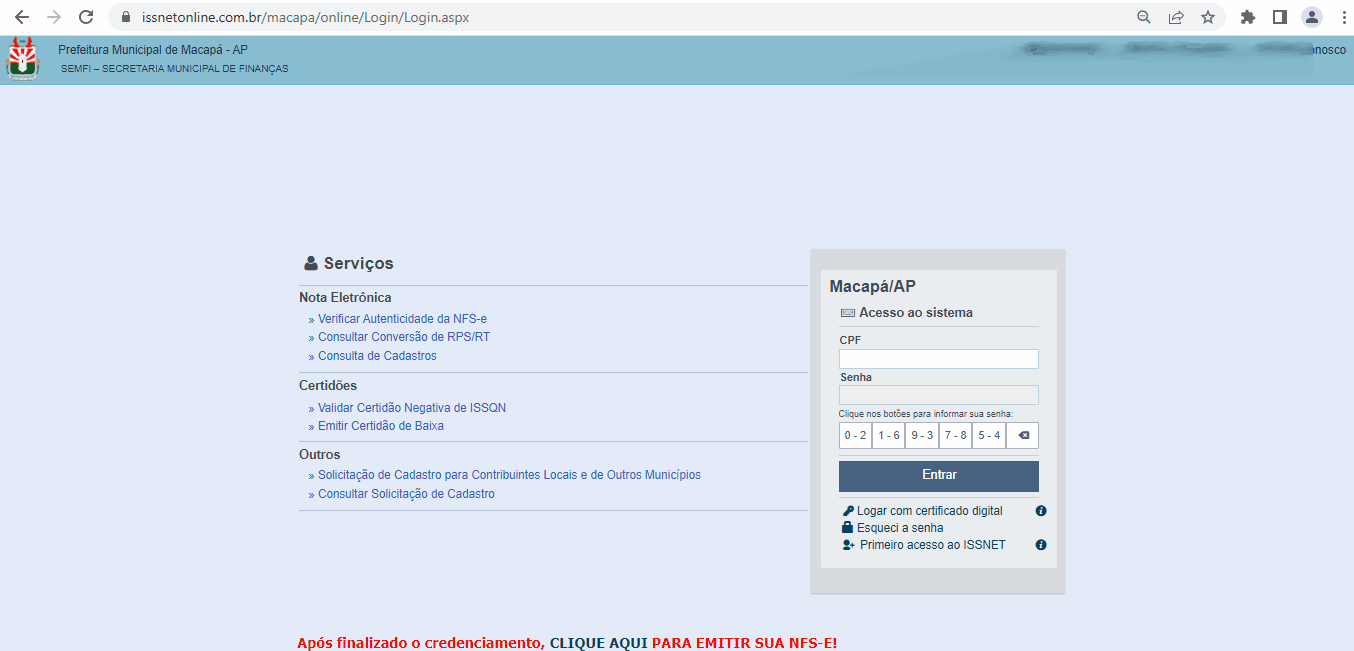
1 – Passo: Acesse o site oficial da Prefeitura de Macapá https://macapa.ap.gov.br/
2 – Clique em “Nota Fiscal Macapá”
3 – Clique no link https://www.issnetonline.com.br/macapa/online/login/login.aspx
4 – Clique em “Primeiro acesso ao ISSNET”
5 – Preencha os campos do “Primeiro acesso ao ISSNET”
Atenção: a senha deve ser APENAS NUMÉRICA.
Caso apareça um pop-up oferecendo que a senha seja mudada através de um E-mail, CLIQUE EM CANCELAR.
6 – Após preenchidos os campos, escolha como realizar a sua comprovação cadastral:
Você pode clicar em “Apresentação de Documentos” e anexar um documento que comprove sua Identidade. Ou, você pode anexar seu Certificado Digital.
Atenção: Caso a nova guia contendo a opção de Anexar seu Certificado Digital/Apresentação de Documento não apareça, verifique se a guia foi bloqueada por um bloqueador de pop-up. Caso seja este o problema, permita que o Pop-Up apareça/Não Bloquear.
7 – Após finalizado o cadastro, o protocolo será gerado e em até 30 minutos o acesso é liberado.
Vídeo abaixo mostra o acesso para emissão de nota avulsa:
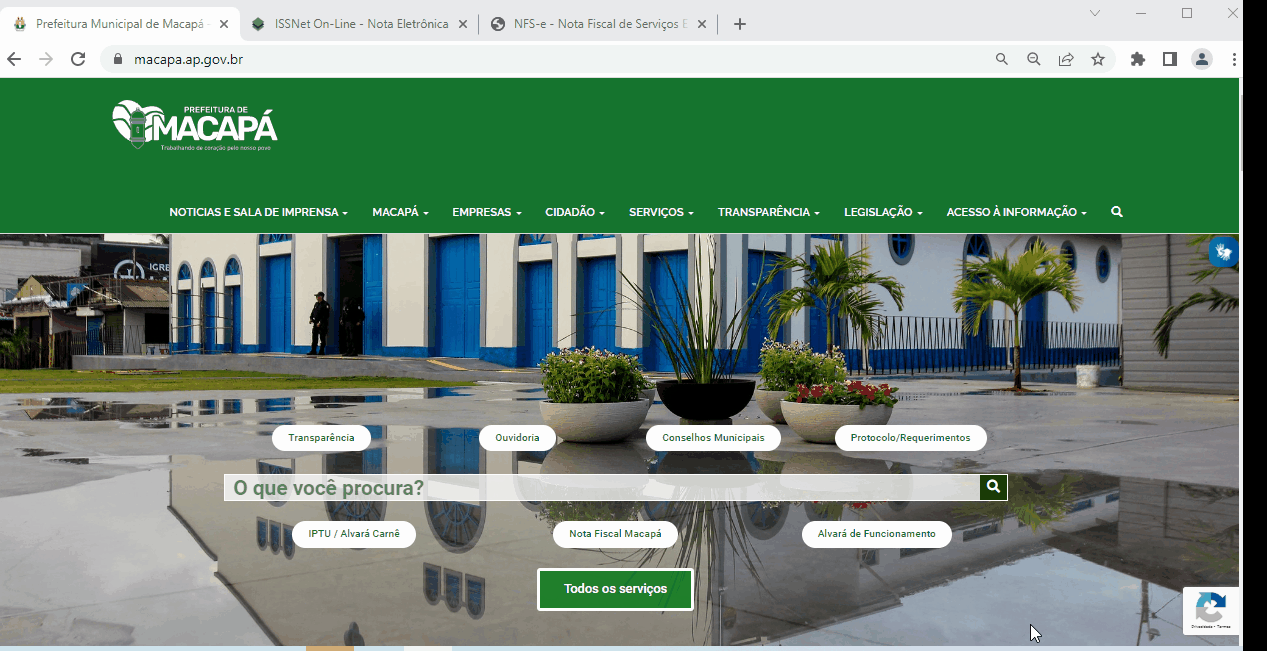
Caso nunca tenha emitido Nota Fiscal Avulsa, siga os passos abaixo:
1 – Passo: Acesse o site oficial da Prefeitura de Macapá https://macapa.ap.gov.br/
2 – Clique no link https://www.issnetonline.com.br/macapa/online/login/login.aspx
3 – Clique em “Solicitação de Cadastro para Contribuintes Locais e de Outros Municípios”
4 – Clique em “Avulso”
5 – Caso seja Nota Fiscal Avulsa para pessoa física: Clique em “Pessoa Física”
Nota Fiscal Avulsa para pessoa jurídica: Clique em “Pessoa Jurídica”
6 – Preencha os campos dos “Dados Preliminares”, após isso clique em “Enviar” e em até 30 minutos a pessoa receberá no e-mail cadastrado os dados para o acesso.
Para quem já recebeu os dados de acesso ou já emitiu nota Avulsa no antigo sistema, siga esses passos abaixo:
1- Acesse o site oficial da Prefeitura de Macapá https://macapa.ap.gov.br/
2- Clique no link https://www.issnetonline.com.br/macapa/online/login/login.aspx
3- Preencha o campo “CPF” e no campo “Senha”, a senha que você cadastrou utilizando mouse ou toque (Celular).
4 – Clique em “Nota Eletrônica”
5 – Clique em “Nova Nota Eletrônica”, preencha os campos, voce pode clicar em “Visualizar” para visualizar sua nota antes da emissão e ao final clique em “Gravar” para emitir sua Nota Avulsa ou “Gravar e enviar por e-mail” para enviar a Nota Avulsa por e-mail.
6- Caso queira consultar uma Nota ja emitida, clique em “Nota Eletrônica” e depois “Consultar Nota Eletrônica” e preencha os campos para que possa consultar a sua Nota ja emitida.
Vídeo abaixo mostra emissão de NFS-e Cadastro normal – MEI, SIMPLES NACIONAL, ME
1- Passo: Acesse o site oficial da Prefeitura de Macapá https://macapa.ap.gov.br/
2- Clique no link para emissão https://www.notaeletronica.com.br/macapa
3 – Preencha o “CPF” e no campo “Senha” a senha que você cadastrou utilizando mouse ou toque (Celular).
4 – Após isso, caso apareça mais de uma empresa, selecione-a no ícone “(check)”
5- Selecione “Emitir NFS-e”, e preencha os campos para emitir a Nota Fiscal Eletrônica.
6- Após preenchida a sua Nota Fiscal, dá para visualizá-la clicando em “Visualizar”. Para emitir, clique em “Gravar” ou “Gravar e enviar por E-mail” para enviar a Nota por E-mail.
7- Caso queira consultar uma Nota já emitida, clique em “Nota Eletrônica” e depois “Consultar Nota Eletrônica” e preencha os campos para que possa consultar a sua Nota já emitida.
